1、资源包导入流程如下:
解决方案管理器中-》右击选择管理NuGet资源包-》浏览输入:ECharts-》下载最新版本。
2、前台页面加载调用echart图表
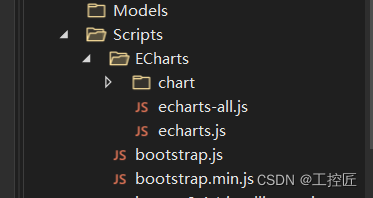
拖动echart-all.js到需要被调用的页面。生成第一个页面图表
javascript
<div id="main" style="width: 600px;height:400px;"></div>
<script type="text/javascript">
var value = 10;
$(function () {
var mychart = echarts.init(document.getElementById("main"));
option = {
xAxis: {
type: 'category',
data: ['A', 'B', 'C']
},
tooltip: {},
yAxis: {
type: 'value'
},
series: [
{
data: [120, 200, 150],
type: 'line',//这里设置图形的样式bar 直方图 line折线图
smooth: true
}
]
};
mychart.setOption(option);
$("#bt").click(function () {
add();
})
})总结:在Echart框架下不同的样式图表的格式基本一致。可用于总结。
如果每次都重新实例化一个opetion则每次都会中心绘制一次图像,如果不需要重新绘制则不能每次都重新实例化一个option.只需要更新option的data即可。
以下为定时刷新界面的图表
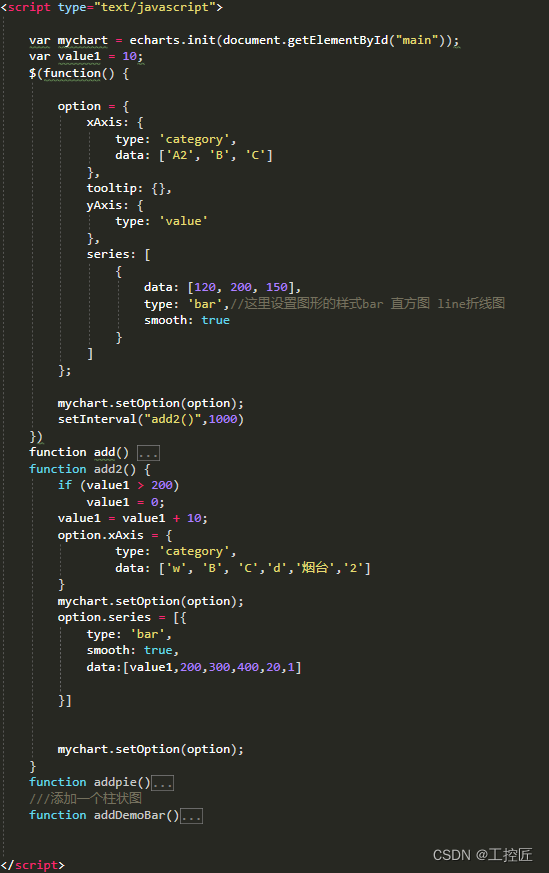
在使用过程中:如果需要修改data数据需要对data整体重新替换 写入,不可以像修改数组一样单个修改。否则会出现后台更新了 但是前端没有显示